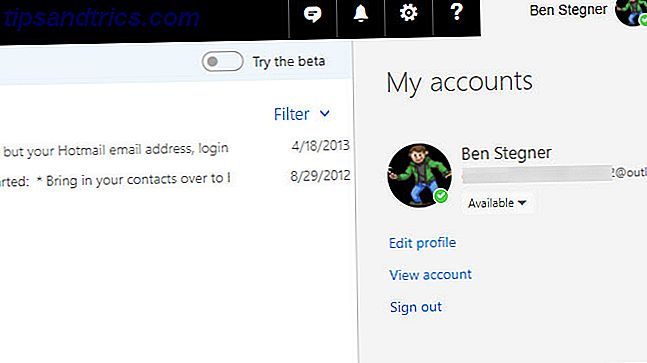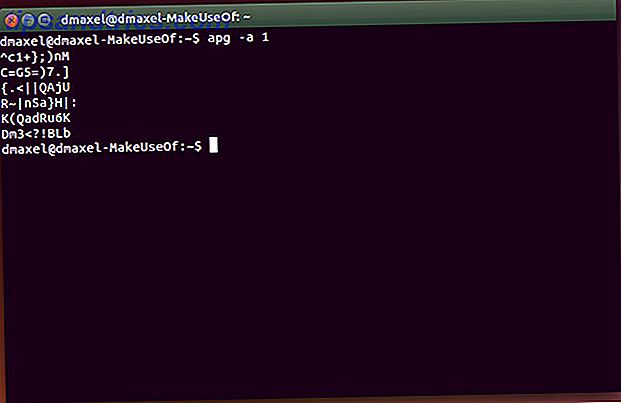Vous n'avez pas besoin d'acheter un Chromebook pour profiter des fonctionnalités du système d'exploitation pour ordinateur de Google. En fait, tout ce dont vous avez besoin est un ordinateur de travail et une clé USB.
Google n'offre pas officiellement un moyen de l'essayer, mais les développeurs ont trouvé des façons pour vous d'expérimenter avec le système d'exploitation open-source. Cette méthode fonctionne si vous exécutez Windows, macOS ou Linux. Et non, vous n'écraserez pas votre système d'exploitation existant.
Nous allons fondamentalement créer un lecteur USB bootable 10 Outils pour faire un USB amorçable à partir d'un fichier ISO 10 Outils pour faire un USB bootable à partir d'un fichier ISO Un USB amorçable est la meilleure façon d'installer un système d'exploitation. Outre l'ISO et un lecteur USB, vous avez besoin d'un outil pour tout configurer. C'est là que nous entrons. Lire la suite, chargé avec l'image disque Chromium OS. Mais vous aurez besoin de quelques petites choses avant de commencer.
- un ordinateur de travail avec un port USB
- une clé USB d'une capacité d'au moins 4 Go
- un extracteur 7-Zip: 7-Zip pour Windows | Keka pour macOS | p7zip pour Linux
- Graveur d'image Etcher pour Windows, macOS ou Linux
Remarque: Le lecteur USB sera complètement effacé lors du processus d'installation. Si vous avez des données importantes sur le disque, veuillez l'enregistrer ailleurs.
Étape 1: Télécharger la dernière image de Chromium OS
Google ne dispose pas d'une version officielle de Chromium OS que vous pouvez télécharger. La meilleure source alternative est Arnold The Bat.
Téléchargement: La dernière version de Chromium OS

Étape 2: extraire l'image zippée
Vous aurez maintenant un fichier 7-Zip sur votre disque dur. Extrayez ce fichier en utilisant l'une des applications 7-Zip mentionnées ci-dessus.

Étape 3: Formater le lecteur USB
Branchez le lecteur USB dans un port et le formater en FAT32. Le processus est le plus simple sur Windows, mais macOS et Linux ne sont pas difficiles non plus.

Pour les utilisateurs de macOS, l'utilitaire de disque intégré peut le formater en FAT32. Si vous le voyez comme "MS-DOS FAT" à la place, ne vous inquiétez pas, c'est la même chose.

Si les méthodes Windows ou Mac sont déroutantes ou accablantes pour vous, vous pouvez également utiliser les applications Card Formatter officielles de l'Association SD.
Téléchargement: SD Card Formatter pour Windows (gratuit) ou pour Mac (gratuit)
Pour les utilisateurs de Linux, nous recommandons l'application GParted. Si vous êtes à l'aise avec les commandes shell / Terminal, utilisez notre guide sur le formatage du stockage externe sur Linux Comment écrire, formater et gérer une carte SD sous Linux Comment écrire, formater et gérer une carte SD sous Linux Il existe plusieurs façons de configurer une carte SD sous Linux, soit à partir de la ligne de commande, soit à l'aide d'une application graphique. Voici comment vous le faites. Lire la suite .
Téléchargement: GParted pour Linux
Pour plus de confort, lorsque vous êtes invité à nommer le nouveau disque, nommez-le "Chrome".
Étape 4: Télécharger et installer Etcher
Il existe de nombreux outils logiciels pour installer des images sur des disques externes, mais nous pensons qu'Etcher est le meilleur d'entre eux. C'est multi-plateforme, ce qui signifie qu'il fonctionne de la même manière sur Windows, macOS, ou n'importe quelle distribution Linux. Plus important encore, il valide le processus de gravure, c'est-à-dire qu'une fois qu'il a fini de créer l'image sur le lecteur USB, il vérifie que tout est correct.
Télécharger: Ethcher pour Windows, Mac ou Linux (gratuit)

Étape 5: Exécuter Etcher et installer l'image
À présent, vous devriez avoir un lecteur USB entièrement formaté, nommé "Chrome", branché sur un port de l'ordinateur (comme indiqué à l'étape trois). Vous aurez également un fichier image décompressé du dernier Chromium OS (comme indiqué dans les étapes un et deux). Et vous avez Etcher installé sur votre ordinateur (comme indiqué à l'étape quatre). Démarrer Etcher.
- Cliquez sur Sélectionner une image et naviguez jusqu'à l'emplacement du fichier d'image Chromium OS. Ajoutez-le dans Etcher.
- Cliquez sur Sélectionner un lecteur et choisissez le lecteur USB Chrome que vous avez créé.
- Cliquez sur Flash pour commencer le processus d'installation de l'image et de validation de l'installation.

Une fois qu'Etcher aura terminé, il s'agira d'une clé USB amorçable avec Chromium OS.
Étape 6: Redémarrez votre ordinateur et entrez les options de démarrage
"Boot" est le processus de choix du système d'exploitation. Chaque ordinateur vous permet de sélectionner le disque à partir duquel il doit démarrer, qu'il s'agisse d'un disque dur, d'une clé USB ou même d'un lecteur de DVD.

Pour un PC Windows ou Linux: Différents ordinateurs ont des paramètres BIOS différents. Généralement, le menu Options de démarrage comporte le raccourci clavier F5, F8 ou F12. Si vous n'êtes pas sûr, vous pouvez entrer les paramètres du BIOS de votre PC Comment entrer le BIOS sur votre ordinateur Comment entrer le BIOS sur votre ordinateur Dans le BIOS, vous pouvez modifier les paramètres de base de l'ordinateur, comme l'ordre de démarrage. La clé exacte que vous devez frapper dépend de votre matériel. Nous avons compilé une liste de stratégies et de clés pour entrer ... Lire la suite.
Pour un Mac: Dès que le Mac s'éteint et redémarre, appuyez sur la touche Option et maintenez-la enfoncée . Vous allez le faire pendant que c'est un écran noir, mais ça va. Continuez à le maintenir jusqu'à ce que vous voyiez le menu de démarrage, ce qui vous permet de choisir entre un disque dur Macintosh ou le lecteur USB que vous avez branché (généralement dénommé "EFI").

Étape 7: Démarrer dans Chrome OS
Choisissez le lecteur USB dans le menu de démarrage, appuyez sur Entrée, et l'ordinateur va démarrer à partir du lecteur. Vous rencontrez maintenant toute la gloire de Chrome OS, sans affecter votre disque dur principal et votre système d'exploitation. Vous n'aurez aucun problème, il est assez simple que les Chromebooks soient idéaux pour les personnes âgées ou comme premier ordinateur pour les enfants.

Ne vous inquiétez pas, cette configuration n'est disponible que la première fois que vous démarrez. Chaque fois que vous l'exécutez dans le futur, il ira directement à l'écran de connexion.
Exécutez-vous un système d'exploitation à partir d'une clé USB?
L'idée d'exécuter un système d'exploitation à partir d'un lecteur USB a un certain mérite. Après tout, vous transportez votre PC avec vous et êtes prêt à transformer n'importe quel ordinateur en votre propre ordinateur.
Mais cette commodité vaut-elle la peine d'utiliser un système d'exploitation sur une clé USB régulièrement? Exécutez-vous un système d'exploitation à partir d'une clé USB? Préféreriez-vous exécuter Chrome OS à partir d'un ordinateur Comment transformer un PC ou un ordinateur portable en Chromebook ou Chromebox Comment transformer un PC ou un ordinateur portable en Chromebook ou Chromebox Avec ce didacticiel étape par étape, vous pouvez transformer presque n'importe quel ordinateur en un Chromebook ou Chromebox avec CloudReady. Lire la suite ?
Publié à l'origine par Jorge Sierra le 23 novembre 2009.